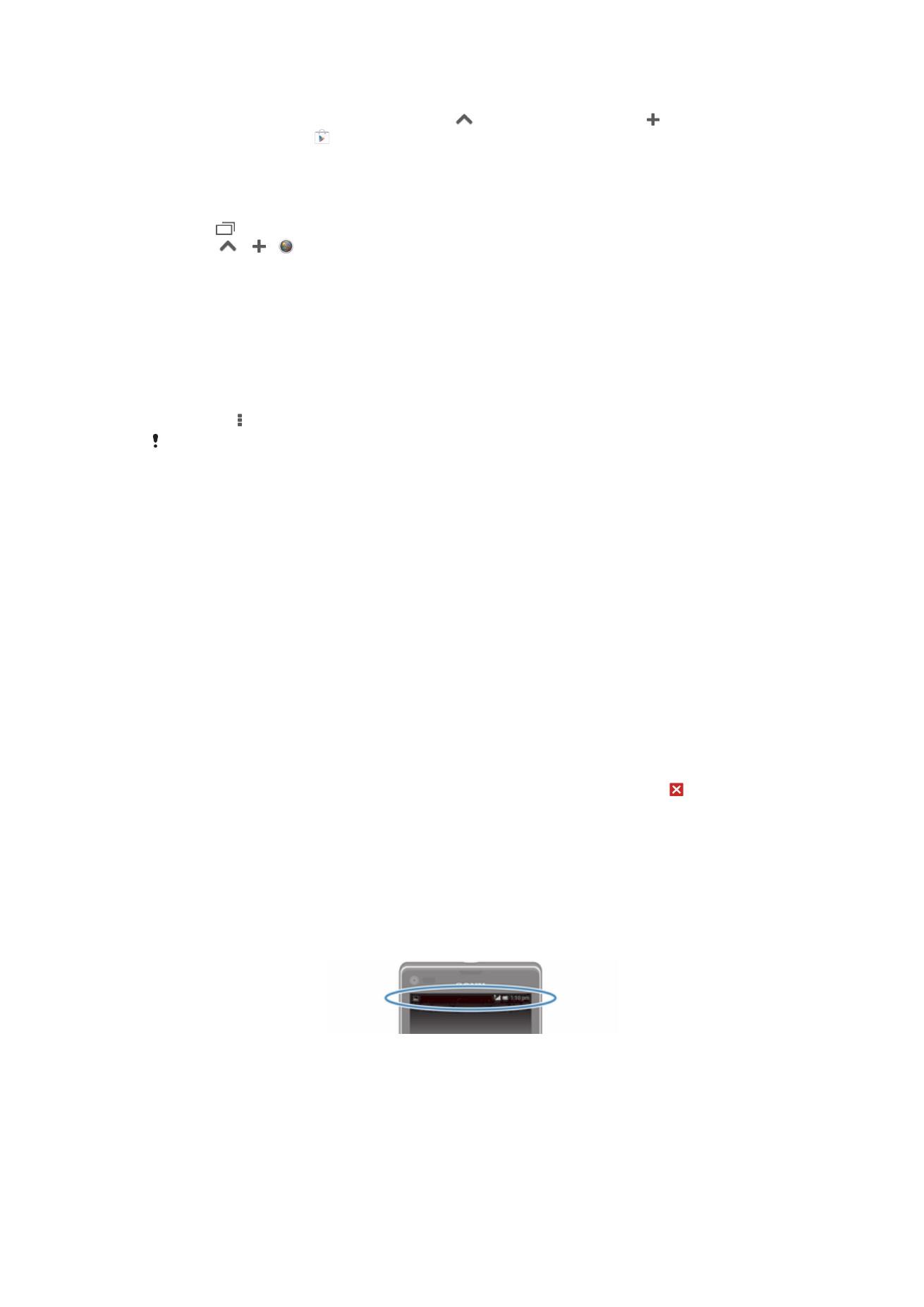
Status og varsler
Statuslinjen øverst på skjermen viser hva som skjer på enheten. Til venstre blir det vist
varsler hvis det er noe nytt eller en aktivitet som pågår. Nye meldinger og kalendervarsler
blir for eksempel vist her. Høyresiden viser signalstyrke, batteristatus og annen
informasjon.
Varselpanelet kan brukes for til å justere grunnleggende innstillinger på enheten, som
f.eks. Wi-Fi
®
, Bluetooth
®
, datatrafikk og lyd. Innstillingsmenyen kan åpnes fra
varselpanelet for å endre andre innstillinger.
22
Dette er en Internett-versjon av denne publikasjonen. © Skriv ut bare til eget bruk.
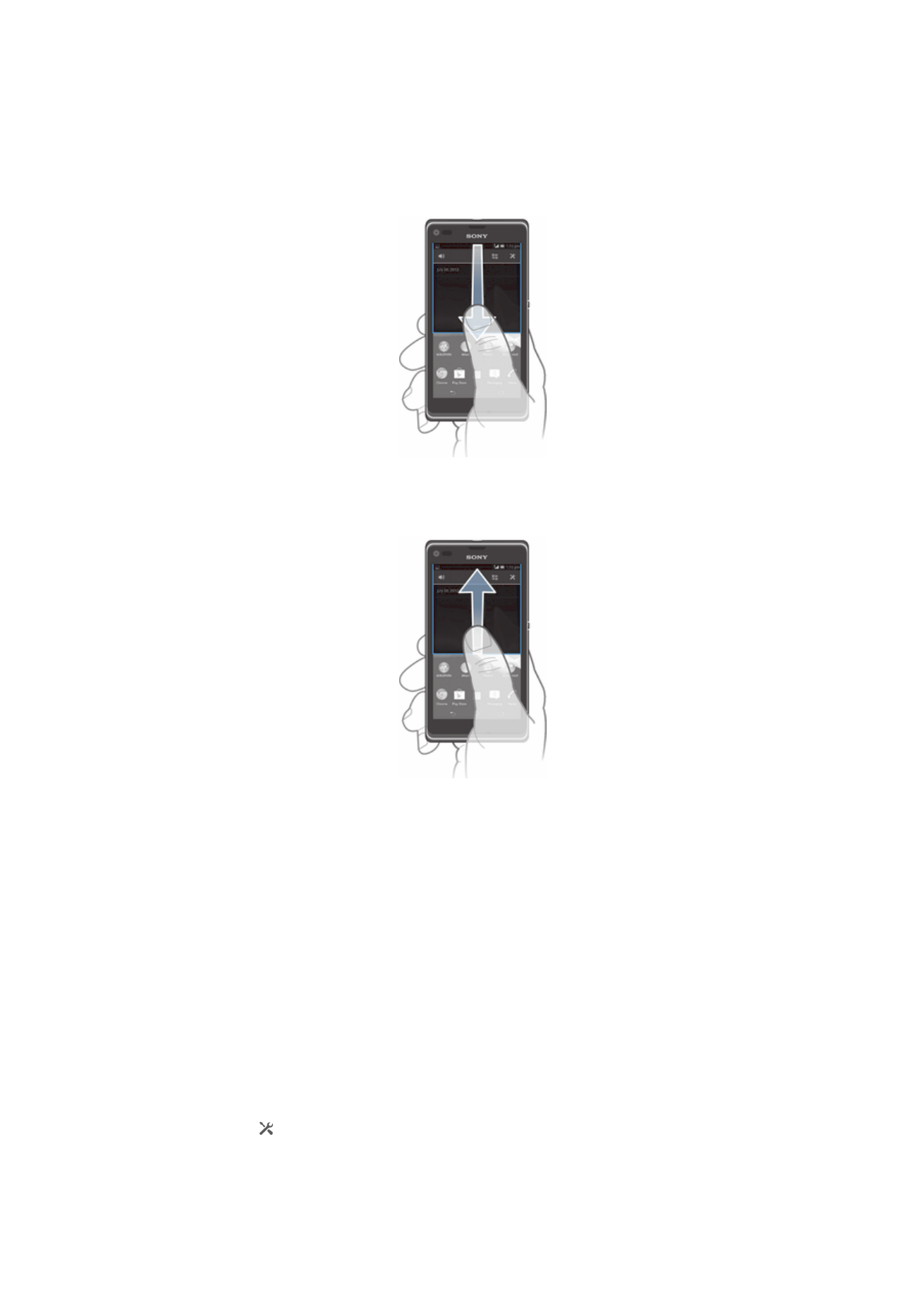
Kontrollere varsler og uavsluttede aktiviteter
Dra ned statuslinjen for å åpne varselpanelet og få mer informasjon. Du kan for eksempel
bruke panelet til å åpne en ny melding eller vise en kalenderhendelse. Du kan også åpne
programmer som kjører i bakgrunnen, for eksempel musikkspilleren.
Slik åpner du varselpanelet
•
Dra statuslinjen nedover.
Slik lukker du varselpanelet
•
Dra opp kategorien nederst på varselpanelet.
Slik åpner du et program som kjører fra Varselpanelet
•
Ta hurtig på ikonet for programmet som kjører, for å åpne det.
Avvise et varsel fra varselpanelet
•
Plasser fingeren på et varsel og knips mot venstre eller høyre.
Slik tømmer du varselpanelet
•
Velg Fjern i varselpanelet.
Slik stiller du enheten inn fra varselpanelet
Innstillingsmenyen kan åpnes fra varselpanelet for å justere grunnleggende
enhetsinnstillinger. Du kan f.eks. slå på Wi-Fi®.
Slik åpner du enhetsinnstillingsmenyen fra varselpanelet
1
Dra statuslinjen nedover.
2
Ta hurtig på .
23
Dette er en Internett-versjon av denne publikasjonen. © Skriv ut bare til eget bruk.
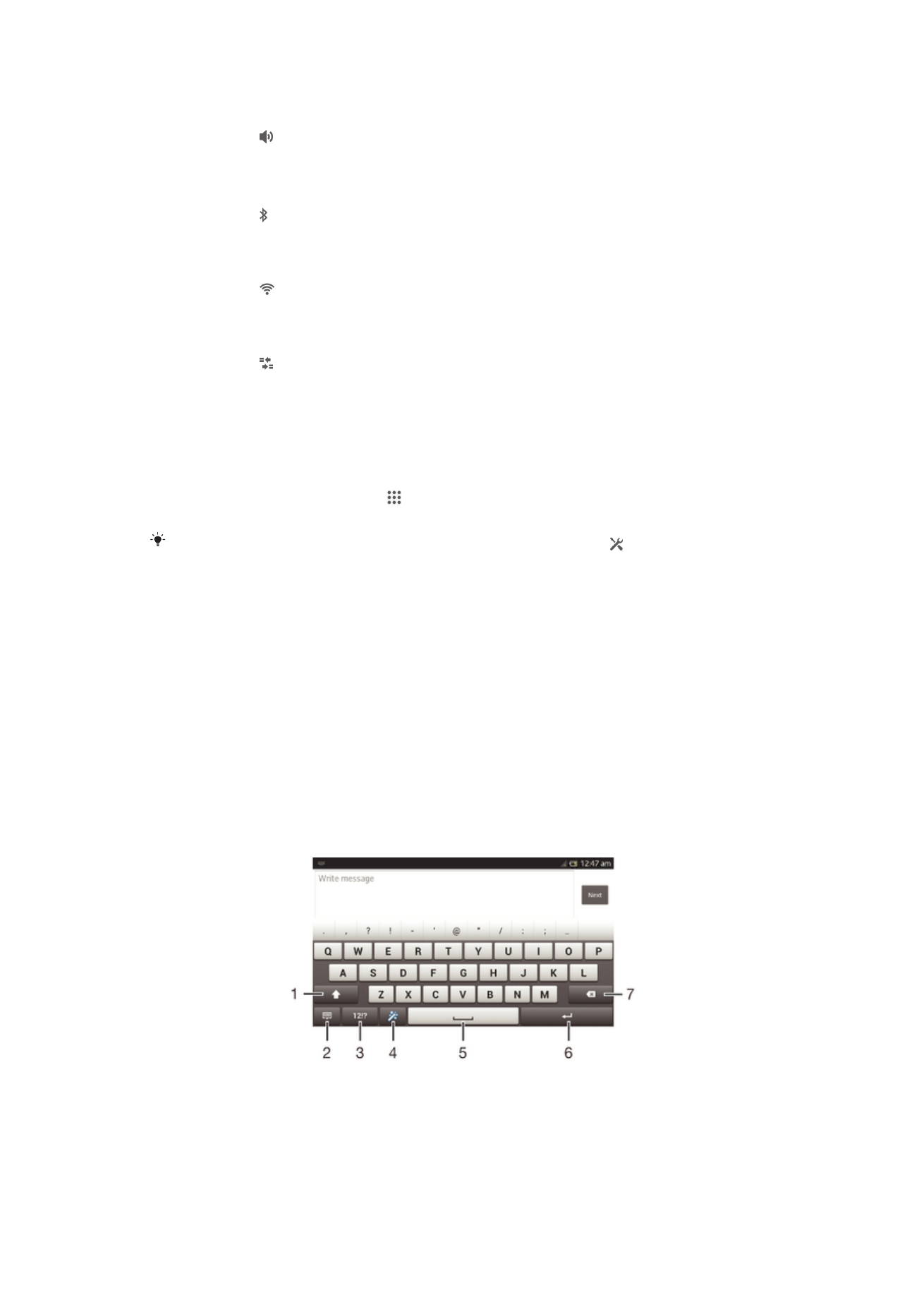
Slik justerer du lydinnstillingene fra varselpanelet
1
Dra statuslinjen nedover.
2
Ta hurtig på .
Slik styrer du Bluetooth
®
-funksjonen fra varselpanelet
1
Dra statuslinjen nedover.
2
Ta hurtig på .
Slik kontrollerer du Wi-Fi®-funksjonen fra varselpanelet
1
Dra statuslinjen nedover.
2
Ta hurtig på .
Slik aktiverer eller deaktiverer du datatrafikk fra varselpanelet
1
Dra statuslinjen nedover.
2
Ta hurtig på .